操作环境
演示机型:华为Mate X5;华硕TUF Dash FX516PM
系统版本:Windows 10
方法一:使用数据线直接传输
使用数据线连接手机和电脑。如果手机的数据线无法连接电脑,检查是否开启了“USB调试”,或尝试使用“OTG数据线”进行转接。
在手机上选择“传输照片”选项,之后就可以电脑上操作并上传照片。
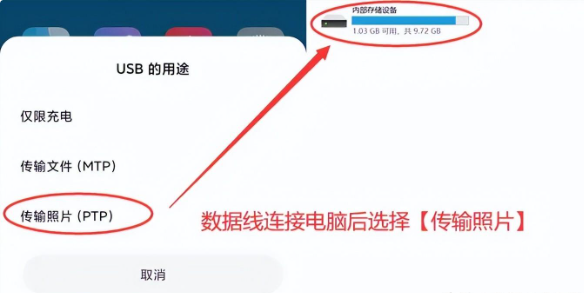
方法二:通过华为云服务
在手机上登录云空间,备份需要导入电脑的照片。
在电脑上登录华为云空间,通过浏览器搜索并登录。
登录后点击“图库”,查看备份的照片,并下载到电脑上的指定文件夹。

方法三:使用第三方应用
将照片发送到微信。
在微信设置中找到“聊天”,进入“聊天记录备份与迁移”。
选择“备份聊天记录到电脑”,从而将照片导出到电脑上。
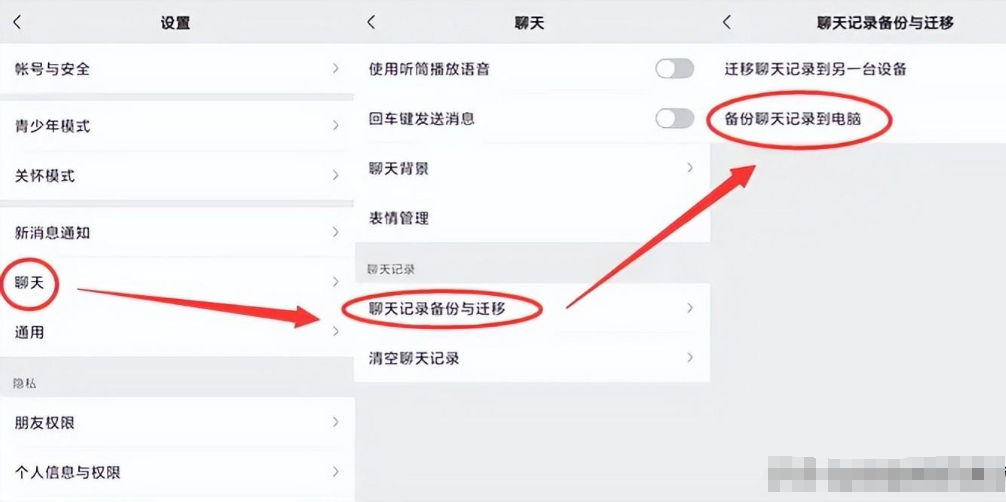
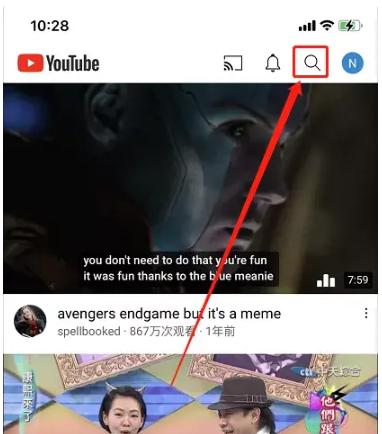

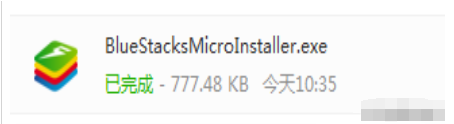
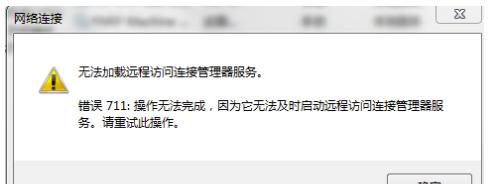
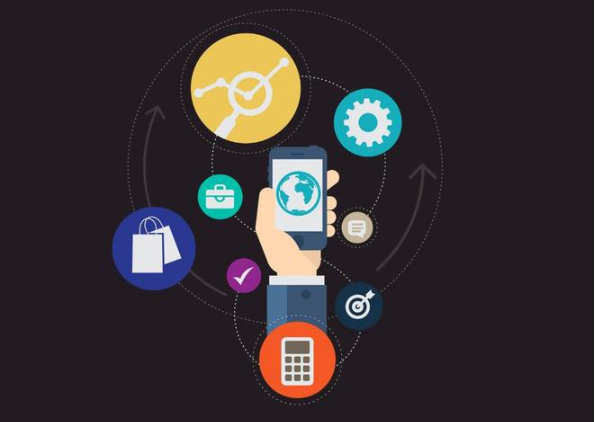
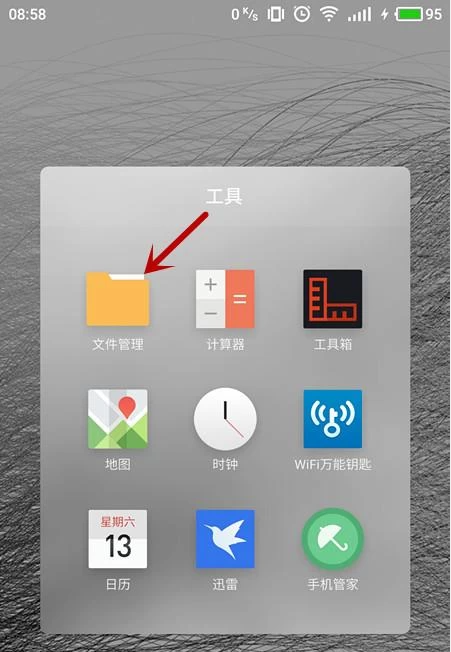

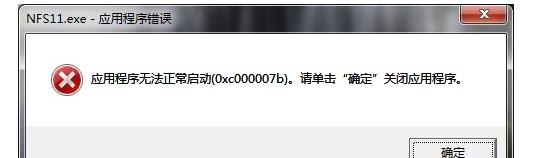
最新评论